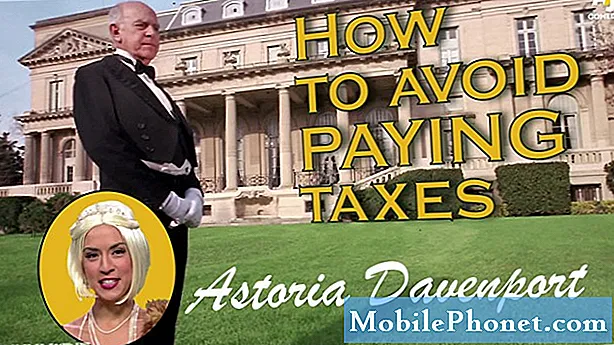Vsebina
- Začetna namestitev iPad mini
- iPad mini varnost
- Starševski nadzor
- Nastavite račune na iPad mini
- Nastavitev pomembnih aplikacij
Če ste dobili nov iPad mini za božič, čestitam. Nekdo vam je všeč dovolj, da vam prinese eno izmed najbolj vročih tablet danes. Veselite se ur zabave pri branju knjig, revij, preverjanju e-pošte in branju priljubljenih spletnih mest.
Naj vas vodimo skozi iPad iPad. Delili bomo nasvete za zaščito iPad mini, nastavitev starševskega nadzora in delili priporočila za aplikacije, da bi iPad postal bolj uporaben. Ta postopek bo trajal približno 15-30 minut od odpakiranja do namestitve zabavnih aplikacij za počitnice.

Priporočamo tudi nakup iPad mini ohišja za zaščito pred dings in praskami, ki se bodo zgodile med običajno uporabo. Samo izognili iPad mini Smart Cover, ki smo jih našli precenjeno in manj koristno kot večji iPad Smart Cover.
Začetna namestitev iPad mini
Oglejte si iPad mini unboxing, ki smo ga naredili kmalu po dostavi Wi-Fi različice.
Čeprav Apple prodaja iPad mini z veliko življenjsko dobo baterije, priporočamo, da akumulator polnite predčasno.
Tukaj je seznam korakov za prvi zagon:
- Izberite jezik
- Izberite državo
- Povežite se z Wi-fi
- Vklopite storitve lokacije za stvari, kot so Zemljevidi ali aplikacije, ki najdejo bližnje kraje
- Nastavite ga kot novo napravo, razen če zamenjate stari iPad, nato pa po potrebi uporabite varnostno kopijo iz računalnika ali iCloud
- Prijavite se v obstoječi ID Apple ali ustvarite novega
- Izberite uporabo iCloud
- Varnostno kopirajte iPad v iCloud ali računalnik
- Uporabite Poišči moj iPad, če se izgubi ali ga ukradejo
- Nastavite kontaktni e-poštni naslov ali telefonske številke FaceTime
- Izberite uporabo funkcije Siri, prepoznavanje glasu
iPad mini varnost
Največ stvari na iPad mini, uporabniki najdejo varnostne funkcije v aplikaciji Nastavitve. Izgleda kot črni niz orodij.

Najprej nastavite čas samodejnega zaklepanja. S tem se zaslon ohrani, da se ohrani življenjska doba baterije in napravo iPad zavarujejo ljudje, ki uporabniku ne želijo dostopati do iPad-a. Priporočamo 2 ali 5 minut.
Vrnite se nazaj in izberite Zakleni kodo. Preden ga vklopite, izberite med preprostim geslom ali daljšo.

Enostavna gesla uporabljajo štiri številke, kot je prikazana zgoraj. Daljši lahko izgledajo takole: dxlldd994ls. Pojdite v aplikacijo Nastavitve in Geslo za zaklep na zaslonu
Ko uporabnik zaščiti iPad mini z geslom, lahko uporabnik izbere, koliko časa naj iPad ostane zaklenjen, preden vnese kodo. Nastavite nastavitev Zahtevaj geslo do Takoj za najmočnejšo varnost. Nastavite jo na minuto, tako da vam ni treba vnesti kode, če je bil zaslon samo zaklenjen.
Zadnji dve možnosti na zaslonu za zaklepanje gesla omogočata uporabniku, da se odloči, ali bo dovolil dostop do iPad mini z uporabo Siri ali pri uporabi funkcije Picture Frame, ki prikazuje diaprojekcijo slik na iPadu. Za največjo varnost nastavite obe Izklop.
Na koncu izberite možnost Zbriši podatke, če desetkrat vnesete napačno geslo. To preprečuje ljudem, da bi uganili kodo.
Starševski nadzor
Starši lahko omejijo, kaj otrok kupi, vrste spletnih strani, ki jih lahko otrok obišče, igre, ki jih je mogoče igrati, po ocenah, in še več.

V nastavitvah poiščite Omejitve opcije. Najprej zadeti Omogoči omejitve gumb. To jih vklopi za vse možnosti. Nadrejeni jih lahko nato izklopi za določene aplikacije.Nekaj primerov vključuje izklop dostopa do eksplicitne glasbe in podcastov, omejevanje filmov, oddaj ali iger, ki jih bo iPad igral po ocenah, ali izključitev nakupov iz aplikacije s tega seznama.
Preberite: Kako zakleniti iPad na eno aplikacijo za način Kid
https://www.youtube.com/watch?feature=player_embedded&v=m6HcFWGQn48
Nastavite račune na iPad mini
Uporabnik bo zdaj želel nastaviti račune za e-pošto, koledarje in stike.

V meniju Nastavitve najprej izberite iCloud in vklopite elemente, ki jih je treba sinhronizirati z iCloud. Priporočamo, da jih vklopite, vendar nekateri morda ne bodo uporabljali iCloud za opombe, koledarje ali druge elemente. Prihranite nekaj prostora v računu iCloud, ki ga Apple omejuje na 5 GB na brezplačnem računu, tako da izklopite neuporabljene predmete.

Zdaj pritisnite Mail. Stiki, koledarji Če želite dodati te vrste računov. Uporabnik bo dodal svoje e-poštne račune Gmail, Yahoo ali e-poštni naslov.
Nastavitev pomembnih aplikacij
Zgoraj našteto bo nastavilo iPad samo za minimalne funkcije, kot je brskanje po spletu, branje e-pošte in upravljanje osebnih podatkov. Genij iPada prihaja iz aplikacij, ki jih lahko doda uporabnik. Odprite App Store na iPad. Priporočamo, da pridobite nekaj aplikacij, kot sledi:
- Facebook in Twitter - namestite te in nastavite račun iz aplikacije Nastavitve, tako da lahko uporabnik objavlja stvari iz Safari ali App Store
- Aplikacije za Apple - ta seznam v trgovini App vsebuje stvari, kot sta Find my iPhone ali aplikacije za produktivnost iWork
- Novo v App Storeu - ta seznam vsebuje priljubljene aplikacije, zaradi katerih je iPad mini zelo uporaben
- Izbira urejevalnika - Apple je izbral, kaj njihovi urejevalniki aplikacij menijo za najboljše razpoložljive aplikacije
- Hall of Fame - Apple je na seznamu najboljših aplikacij vseh časov, ker so dobro zasnovani ali zelo priljubljeni

Dotaknite se gumba 2X v spodnjem desnem kotu, da povečate iPhone aplikacije na iPad-u
Medtem ko iščete aplikacije, razumite, da je Apple oblikoval iOS, tako da so aplikacije narejene za iPhone. Apple je oblikoval operacijski sistem iPad, da poveča aplikacijo, tako da zapolni zaslon, vendar ne bo videti tako dobro.